Guía: Cómo usar Miracast para transmitir contenido en tu dispositivo
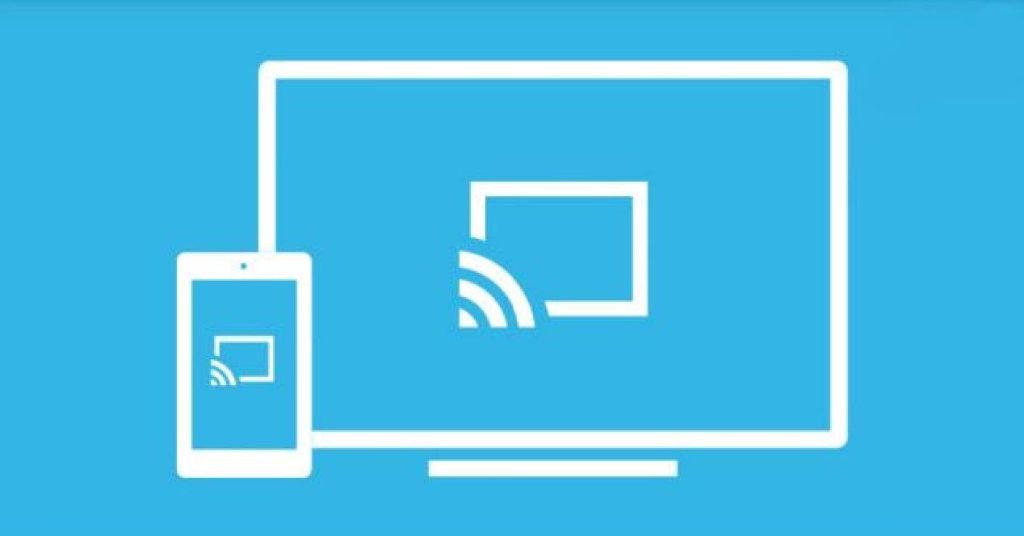
En la era digital en la que vivimos, la capacidad de transmitir contenido de manera inalámbrica se ha vuelto cada vez más importante. Una de las tecnologías más populares para hacer esto es Miracast, que permite a los usuarios transmitir videos, fotos, música y más desde su dispositivo móvil a una pantalla más grande, como un televisor o un proyector.
 Consejos y trucos para dar vida a tus fotos: cómo hacerlas hablar
Consejos y trucos para dar vida a tus fotos: cómo hacerlas hablarTe mostraremos cómo utilizar Miracast para transmitir contenido en tu dispositivo. Explicaremos qué es Miracast, cómo funciona y qué dispositivos son compatibles con esta tecnología. También te daremos instrucciones paso a paso sobre cómo configurar Miracast en tu dispositivo y cómo usarlo para transmitir contenido a una pantalla externa. ¡Sigue leyendo para descubrir cómo aprovechar al máximo esta increíble herramienta de transmisión inalámbrica!
- Conecta tu dispositivo a una pantalla o proyector compatible con Miracast
- Activa la función Miracast en tu dispositivo
- Busca la opción de "Conexión de pantalla" en la configuración de tu dispositivo
- Selecciona el dispositivo de destino al que deseas transmitir el contenido
- Espera a que se establezca la conexión entre tu dispositivo y el dispositivo de destino
- Una vez conectado, podrás ver el contenido de tu dispositivo en la pantalla o proyector
- Utiliza las opciones de reproducción en tu dispositivo para controlar el contenido que se muestra en la pantalla de destino
- Cuando hayas terminado, desactiva la función Miracast en tu dispositivo para desconectarte correctamente
- Preguntas frecuentes
Conecta tu dispositivo a una pantalla o proyector compatible con Miracast
Para poder disfrutar de la funcionalidad de Miracast, lo primero que debes hacer es conectar tu dispositivo a una pantalla o proyector compatible con esta tecnología. Asegúrate de que ambos dispositivos estén encendidos y cerca uno del otro.
 Posibles causas de que la impresora solo imprima imágenes y no texto
Posibles causas de que la impresora solo imprima imágenes y no textoLa manera más común de realizar esta conexión es a través de una conexión inalámbrica. Para ello, sigue los siguientes pasos:
- En tu dispositivo, ve a la configuración de conexiones inalámbricas.
- Busca la opción de "Conectar pantalla" o "Transmisión de pantalla".
- Selecciona la pantalla o proyector compatible con Miracast que deseas conectar.
- Ahora, en la pantalla o proyector, deberías ver un código PIN o una solicitud de aceptación de conexión.
- Ingresa el código PIN en tu dispositivo o acepta la solicitud de conexión.
Una vez que hayas completado estos pasos, tu dispositivo se conectará a la pantalla o proyector a través de Miracast. Ahora estás listo para transmitir contenido desde tu dispositivo a la pantalla grande.
Recuerda que algunos dispositivos pueden tener variaciones en los pasos específicos para habilitar Miracast, por lo que te recomendamos consultar el manual de usuario o la página de soporte del fabricante para obtener instrucciones detalladas.
¡Disfruta de la comodidad de Miracast y transmite tu contenido favorito directamente desde tu dispositivo a una pantalla más grande!
Activa la función Miracast en tu dispositivo
Para transmitir contenido desde tu dispositivo a través de Miracast, primero debes asegurarte de que la función esté activada en tu dispositivo. Sigue estos pasos para activar Miracast:
- Accede a la configuración de tu dispositivo.
- Busca la opción "Pantalla" o "Conexiones inalámbricas y redes".
- Dentro de esa opción, busca la configuración de "Screen Mirroring" o "Miracast".
- Activa la función Miracast o Screen Mirroring.
Una vez que hayas activado Miracast en tu dispositivo, estarás listo para transmitir contenido a través de esta tecnología.
Busca la opción de "Conexión de pantalla" en la configuración de tu dispositivo
La primera vez que utilices Miracast en tu dispositivo, deberás buscar la opción de "Conexión de pantalla" en la configuración. Esta opción puede variar dependiendo del sistema operativo de tu dispositivo, pero generalmente se encuentra en la sección de "Configuración" o "Conexiones".
Selecciona el dispositivo de destino al que deseas transmitir el contenido
Para comenzar a utilizar Miracast y transmitir contenido desde tu dispositivo, primero debes seleccionar el dispositivo de destino al que deseas enviar la señal. Este dispositivo de destino debe ser compatible con Miracast y tener la capacidad de recibir y mostrar el contenido.
Pasos para seleccionar el dispositivo de destino:
- Abre la configuración de tu dispositivo y ve a la sección de "Conexiones" o "Pantalla".
- Busca la opción "Transmitir" o "Screen Mirroring".
- Selecciona esta opción y espera a que tu dispositivo busque dispositivos cercanos.
- En la lista de dispositivos encontrados, elige el dispositivo al que deseas transmitir el contenido.
- Una vez seleccionado el dispositivo de destino, espera a que se establezca la conexión.
Es importante tener en cuenta que tanto tu dispositivo como el dispositivo de destino deben estar conectados a la misma red Wi-Fi para que Miracast funcione correctamente.
Consejo: Si no encuentras la opción de "Transmitir" o "Screen Mirroring" en la configuración de tu dispositivo, es posible que tu dispositivo no sea compatible con Miracast. En ese caso, puedes considerar utilizar un adaptador Miracast externo para habilitar esta función en tu dispositivo.
Espera a que se establezca la conexión entre tu dispositivo y el dispositivo de destino
Una vez que hayas activado la función Miracast tanto en tu dispositivo como en el dispositivo de destino, es importante esperar a que se establezca la conexión entre ambos antes de comenzar a transmitir contenido.
Esta conexión puede tardar unos segundos, por lo que es recomendable tener paciencia y esperar a que aparezca la confirmación de que la conexión se ha establecido correctamente.
Una vez que la conexión esté establecida, podrás comenzar a disfrutar de todas las ventajas que ofrece Miracast para transmitir contenido desde tu dispositivo a la pantalla de destino.
Recuerda que, en algunos casos, es posible que debas introducir una contraseña o código de acceso para conectar ambos dispositivos. Si es así, asegúrate de tener esta información a mano para evitar cualquier inconveniente durante el proceso de conexión.
Una vez conectado, podrás ver el contenido de tu dispositivo en la pantalla o proyector
Una vez que hayas conectado tu dispositivo a través de Miracast, podrás disfrutar de la comodidad de ver el contenido de tu dispositivo en una pantalla más grande, como un televisor o un proyector.
Utiliza las opciones de reproducción en tu dispositivo para controlar el contenido que se muestra en la pantalla de destino
Una vez que hayas establecido una conexión exitosa entre tu dispositivo y la pantalla de destino utilizando Miracast, podrás controlar el contenido que se muestra en la pantalla mediante las opciones de reproducción en tu dispositivo.
Estas opciones te permiten seleccionar el tipo de contenido que deseas transmitir, así como ajustar la calidad de la transmisión y realizar otras configuraciones relacionadas.
Seleccionar el tipo de contenido a transmitir
Para seleccionar el tipo de contenido que deseas transmitir a través de Miracast, simplemente accede a las opciones de reproducción en tu dispositivo.
En la mayoría de los dispositivos, esto se puede hacer deslizando hacia abajo desde la parte superior de la pantalla y tocando el ícono de "Reproducción" o "Transmisión" en el panel de notificaciones.
Una vez que hayas accedido a las opciones de reproducción, verás una lista de posibles fuentes de contenido para transmitir. Esto puede incluir aplicaciones, videos, música, fotos y más.
Selecciona la opción que desees transmitir y asegúrate de que esté marcada o activada.
Ajustar la calidad de la transmisión
Si deseas ajustar la calidad de la transmisión de Miracast, también puedes hacerlo a través de las opciones de reproducción en tu dispositivo.
En la mayoría de los dispositivos, esto se puede hacer tocando el ícono de "Configuración" o "Ajustes" en el panel de opciones de reproducción.
Dentro de las configuraciones, busca la opción de calidad de transmisión o calidad de video. Aquí podrás seleccionar la calidad deseada, como "Baja", "Media" o "Alta". Ten en cuenta que una calidad más alta puede requerir una conexión más rápida y estable.
Otras configuraciones y opciones
Además de seleccionar el tipo de contenido y ajustar la calidad de la transmisión, las opciones de reproducción en tu dispositivo también pueden ofrecer otras configuraciones y opciones relacionadas con Miracast.
Esto puede incluir la posibilidad de activar o desactivar el audio, ajustar el brillo de la pantalla, cambiar el formato de video, habilitar el modo de pantalla completa y más.
Explora estas configuraciones y opciones para personalizar tu experiencia de transmisión de contenido a través de Miracast.
Recuerda: las opciones y configuraciones exactas pueden variar dependiendo del dispositivo y la versión del sistema operativo que estés utilizando. Consulta la documentación del fabricante o el manual del usuario de tu dispositivo si necesitas ayuda específica.
Cuando hayas terminado, desactiva la función Miracast en tu dispositivo para desconectarte correctamente
Una vez que hayas terminado de transmitir contenido a través de Miracast, es importante que desactives la función en tu dispositivo para desconectarte correctamente. Esto evitará que se siga transmitiendo contenido sin que te des cuenta y también ayudará a conservar la vida útil de la batería de tu dispositivo.
La forma de desactivar Miracast puede variar ligeramente dependiendo del dispositivo que estés utilizando, pero aquí te mostraremos los pasos generales para hacerlo:
- Dirígete a la configuración de tu dispositivo. Puedes encontrarla generalmente en el menú de ajustes o deslizando hacia abajo la barra de notificaciones y tocando el icono de configuración.
- Busca la opción de "Conexiones" o "Conexiones inalámbricas y redes". Esto puede variar dependiendo del sistema operativo de tu dispositivo.
- Dentro de la sección de conexiones, busca la opción de "Screen Mirroring" o "Miracast". Puede estar ubicada dentro de las opciones de conectividad o en la sección de pantalla.
- Toca la opción de "Screen Mirroring" o "Miracast" para ingresar a la configuración.
- Una vez dentro de la configuración de Miracast, busca la opción de "Desactivar" o "Apagar". Puedes encontrarla generalmente en forma de interruptor o casilla de verificación.
- Toca la opción de "Desactivar" o "Apagar" para desactivar Miracast en tu dispositivo.
Una vez que hayas seguido estos pasos, Miracast se desconectará y ya no podrás transmitir contenido. Esto es especialmente importante si estás en un lugar público o compartes tu dispositivo con otras personas, ya que evita que alguien pueda acceder a tu pantalla sin tu conocimiento.
Recuerda que estos pasos son solo una guía general y pueden variar dependiendo del dispositivo y la versión del sistema operativo que estés utilizando. Si tienes alguna dificultad para desactivar Miracast, te recomendamos consultar el manual de usuario de tu dispositivo o buscar en línea instrucciones específicas para tu modelo.
¡Recuerda siempre cuidar la privacidad y la seguridad de tu dispositivo! Desactivar Miracast cuando no lo estés utilizando es una buena práctica para asegurarte de que tu contenido no sea compartido sin tu consentimiento.
Preguntas frecuentes
¿Qué es Miracast?
Miracast es un estándar de tecnología inalámbrica que permite transmitir contenido desde un dispositivo compatible a una pantalla externa sin necesidad de cables.
¿Qué dispositivos son compatibles con Miracast?
La mayoría de los dispositivos Android con la versión 4.2 o superior son compatibles con Miracast. Además, algunos dispositivos Windows y algunos televisores inteligentes también son compatibles.
¿Cómo puedo saber si mi dispositivo es compatible con Miracast?
Puedes verificar la compatibilidad de tu dispositivo yendo a la configuración de pantalla o conectividad y buscando la opción "Miracast". Si no se encuentra, es probable que tu dispositivo no sea compatible.
¿Cuáles son los requisitos para usar Miracast?
Para usar Miracast, necesitarás un dispositivo compatible, como un teléfono o una tablet, una pantalla externa compatible, como un televisor o un proyector, y una conexión Wi-Fi estable.
Deja una respuesta
Entradas relacionadas